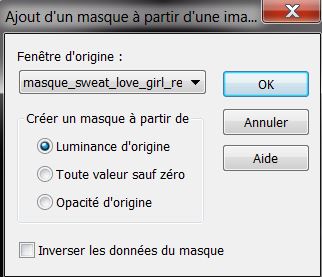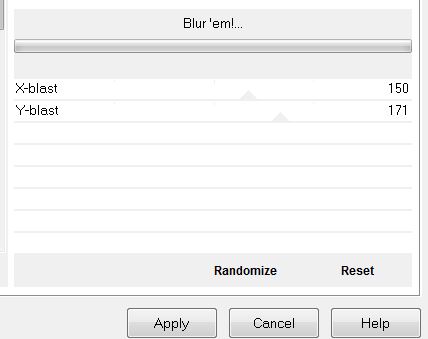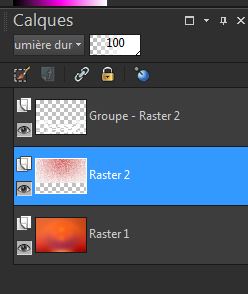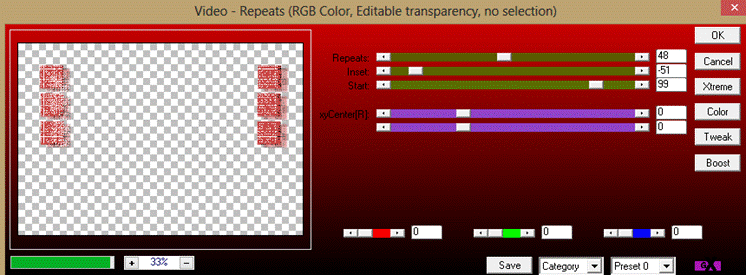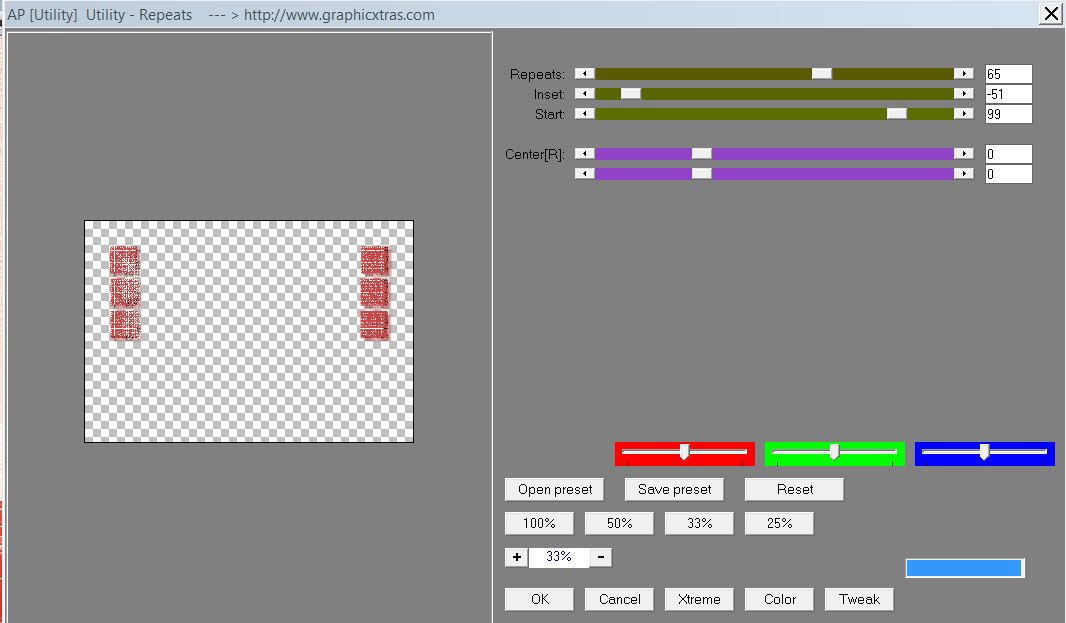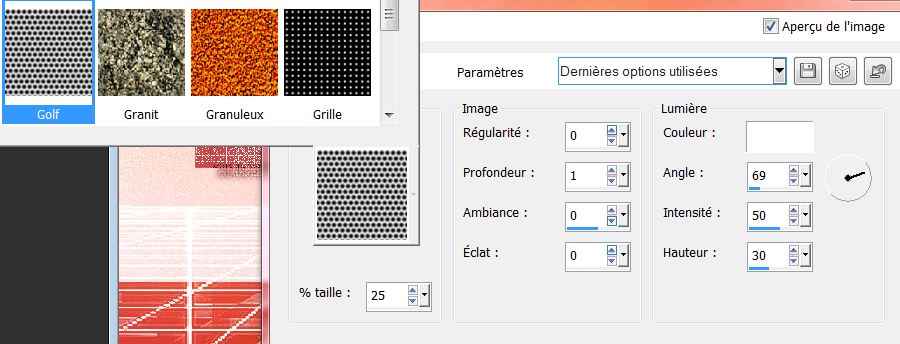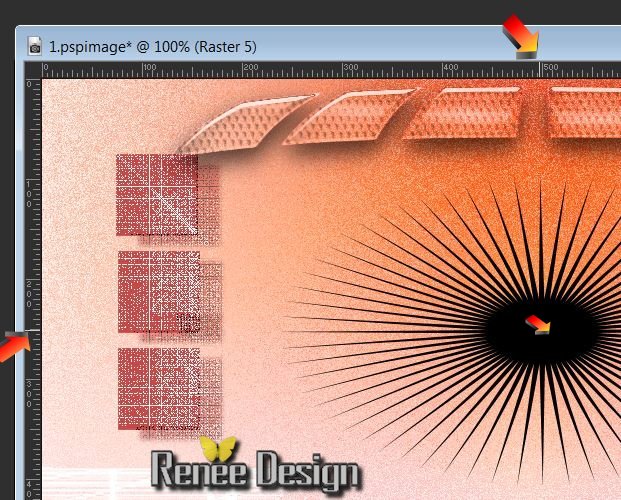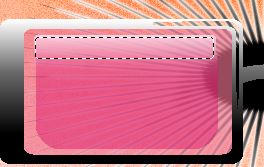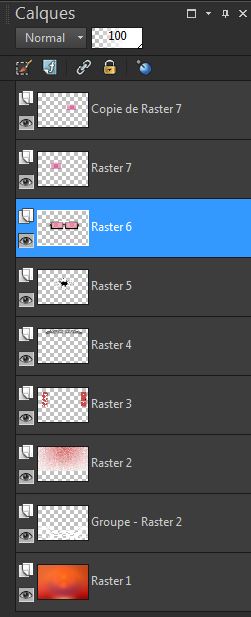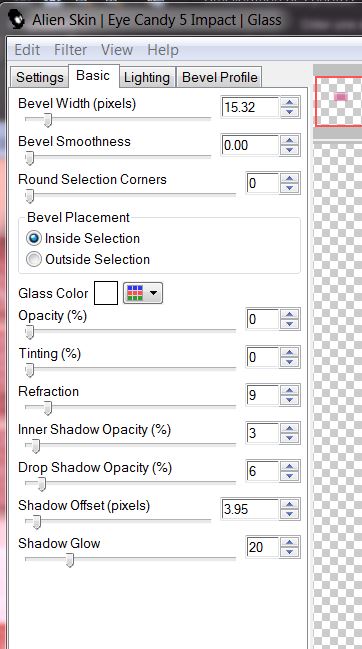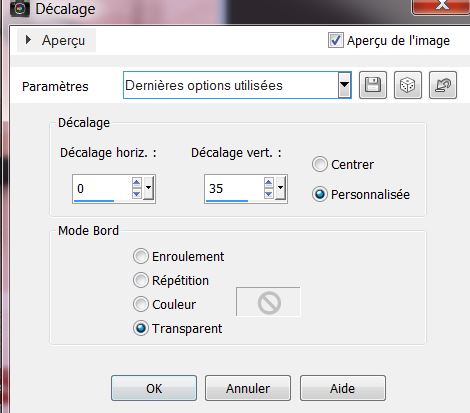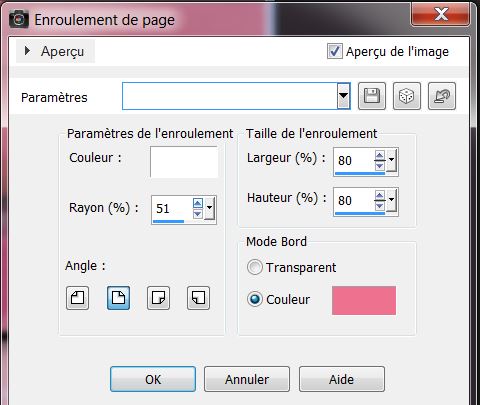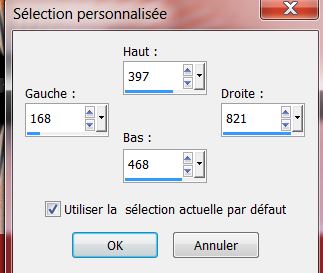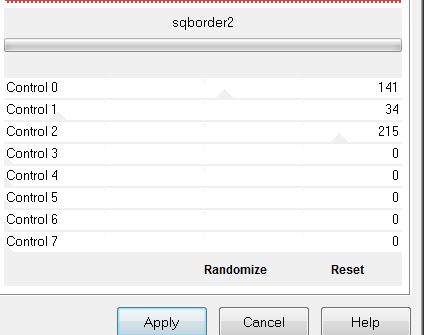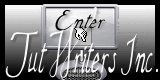|
Wir fangen an
Materialeigenschaften:Vordergrundfarbe auf
: weiß .Hintergrundfarbe auf : #c94846
1. Datei- Öffne image
''fond_sweet_love_girl''/ Hintergrundebene umwandeln=Raster 1
2. Ebenen- Neue Rasterebene /Aktivieren Sie Ihr Farbverlaufswerkzeug und füllen Sie die Ebene mit der VG-Farbe
3. Ebenen- Neue Maskenebene aus Bild wähle: ''masque_sweet_love_renee''
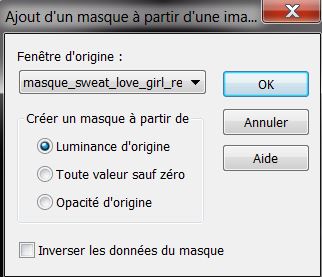
4.Effekte-Kanteneffekte-Nachzeignen
5. Ebenen- Einbinden- Gruppe zusammenfassen
6. Ebenen- Neue Rasterebene
7.
Eigenschaften Vordergrund - Stelle die Vordergrund auf linear Vorder-Hintergrundfarbverlauf mit diesen Einstellungen

8.
Activieren Sie Ihre Auswahlwerkzeug - Benutzerdefinierte Auswahl mit diesen Einstellungen

9.
Aktivieren Sie Ihr Farbverlaufswerkzeug und füllen Sie die Auswahl mit dem Farbverlauf
10.
Effekte -Filter Simple - Blintz
11.
Effekte-Filter Toadies - Posterize a 219
12.
Effekte - Kanteneffekte -Aufhellen / Effekte - Kanteneffekte-
Nachzeignen
13.
Effekte-Filter Unlimited - Toadies- Blur'em!
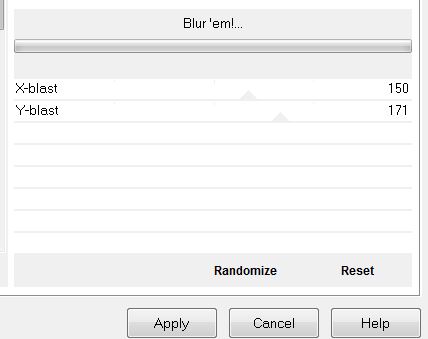
14.
Auswahl- Auswahl aufheben
15.
Ebenen- Anordnen-Nach unten verschiebung.Ebenenpalette: Stelle den Mischmodus auf "Hartes Licht "
So sieht die Ebenenpalette jetzt aus
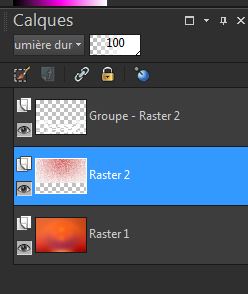
16.
Aktivieren Sie die oberste Ebene der Ebenenpalette
17.
Ebenen- Neue Rasterebene
18.
Auswahl- Auswahl laden/speichern - Auswahl laden aus Datei und wähle Auswahl: ''sweet_1''
Aktivieren Sie Ihr Farbverlaufswerkzeug und fülle die Auswahl mit weiß
Auswahl- Auswahl aufheben
19.
Effekte- 3D Effekte- Schlagschatten: 10/22/50/7 schwarz
20. Materialeigenschaften: VG-Farbe auf weiß
.HG-Farbe auf Rot
Effekte-Plugins "AP14" : vidéo/repeats 48/-51/99/0/0
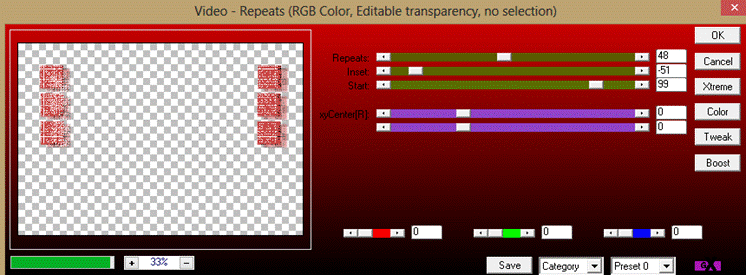
Es ist abhängig von ihrer Filtersversion :Effekte -Plugins
AP[utility] Utility - Repeats
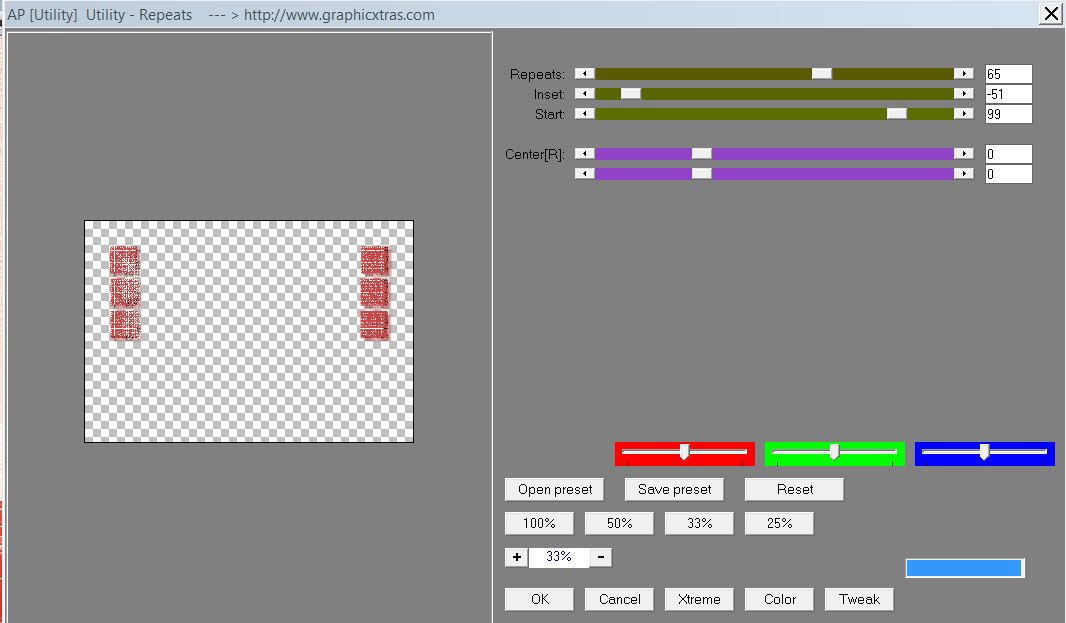
21.
Ebenen- Neue Rasterebene
22.
Auswahl- Auswahl laden/speichern - Auswahl laden aus Datei und wähle Auswahl: ''sweet_2''
Aktivieren Sie Ihr Farbverlaufswerkzeug und fülle die Auswahl mit weiß
23.
Effekte- Textureffekte -Texture Golf (In den folgenden Ordner: C:\Users\Benützernahme \Dokument\ Eigene Dateien PSP -Texturenordner)-mit diesen Einstellungen
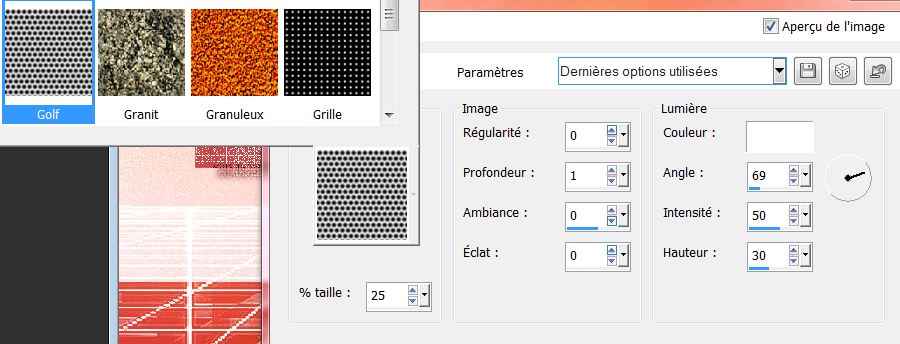
24.Effekte -Plugins EyeCandy 5-Impact - Glass-
Voreinstellung-preset ''renee_sweet_girl_glass''
25.
Auswahl- Auswahl aufheben
26.
Ebenenpalette: Stelle den Mischmodus auf "Hartes Licht ". Reduzieren Sie die Deckfähigkeit auf
73%
27.
Formen: ''burst.jsl'' : In den folgenden Ordner: C:\Users\Benützernahme \Dokument\ Eigene Dateien PSP \Formenordner
28.
Ebenen- Neue Rasterebene ( Es gibt ein Bild im Ordner: Bearbeiten-Kopieren und als neue Ebene einfügen )
Aktivieren Sie Formwerkzeug - suchen Sie da die Form: Ziehe nun in etwa so eine Form auf in dieser Größe so wie hier.
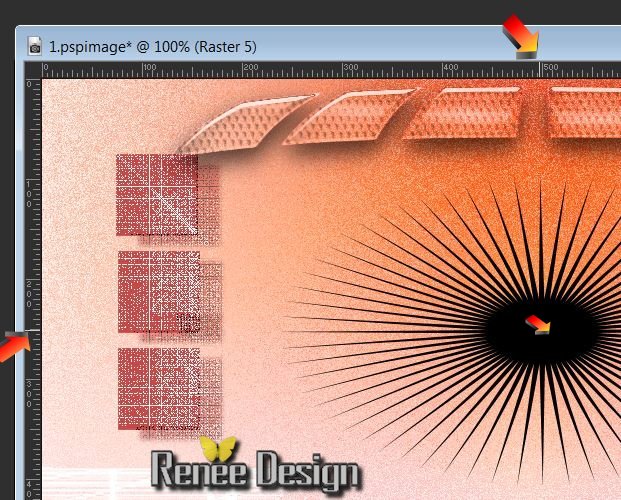
In Rasterebene umwandeln.Objektauswahlwerkzeug ( K) :verschiebe wie im Beispiel gezeigt
29.
Effekte -Plugins EyeCandy 5 Impact - Black light -Voreinstellung-Preset
''sweet_girl_blacklight''
30. Ebenen- Neue Rasterebene
31.
Auswahl- Auswahl laden/speichern - Auswahl laden aus Datei und wähle Auswahl: ''sweet _3''
32.
Materialeigenschaften: Vordergrund auf Linear Farbverlauf: Schwarz-Weiß mit diesen Einstellungen 0/0 kein Hackerl bei Umkehren
Aktivieren Sie Ihr Farbverlaufswerkzeug und fülle die Auswahl mit dem Farbverlauf
33
Auswahl- Auswahl aufheben
Materialeigenschaften:Hintergrundfarbe auf :
#f2a8bb
34. Aktiviere Zauberstab: Selektiere das Innere von diesen zwei Rahmen .Ändern Sie die Deckfähigkeit Ihren Farbfüllungswerkzeug auf
65% Aktivieren Sie Ihr Farbverlaufswerkzeug und fülle die Auswahl mit der HG-Farbe
35.
Auswahl- Auswahl aufheben
36. Öffne die Tube: ''sweet_girl_verre '' Bearbeiten- Kopieren- Bearbeiten -Als neue Ebene einfügen und verschiebe die Tube an ihren Platz
Auswahlwerkzeug: Abgerundetes Rechteck (S) ziehe eine kleine Auswahl wie im Beispiel
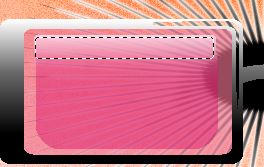
37. Effekte
-Plugins EyeCandy 5 Impact Glass-Voreinstellung-Preset ''sweet_100'' /Auswahl- Auswahl aufheben!!
38. Ebenen- Duplizieren/Bild- Vertikal spiegeln - Für einen perfekten Symmetrie müßen sie es am richtigen Ort verschieben
39. Ebenenpalette: Aktiviere Raster 6 (Brille) /Auswahl- Auswahl laden/speichern - Auswahl laden aus Datei und wähle Auswahl: ""sweet_3'' . Effekte- Plugins EyeCandy 5 Impact
-glass Voreinstellung-Preset Clear /Standard
40.
Auswahl- Auswahl aufheben
Dies ist Ihre Arbeit und Ihre Ebenenpalette
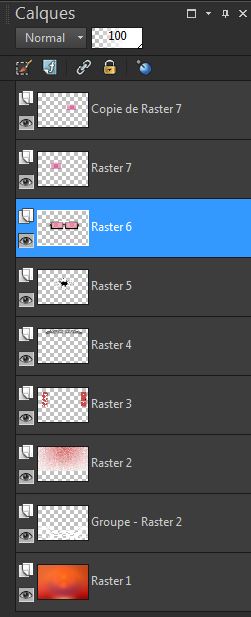
41. Aktivieren Sie die oberste Ebene der Ebenenpalette
42. Ebenen- Neue Rasterebene
43.
Auswahl- Auswahl laden/speichern - Auswahl laden aus Datei und wähle Auswahl: ''sweet_4'' Ändern Sie die Deckfähigkeit Ihren Farbfüllungswerkzeug auf 100 %. Aktivieren Sie Ihr Farbverlaufswerkzeug und fülle die Auswahl mit dem Vordergrundfarbverlauf
44. Effekte-Plugins EyeCandy 5 Impact - Glass -Voreinstellung -Preset ''sweetgirl_glass2''/
Reduzieren Sie die Deckfähigkeit auf 77%
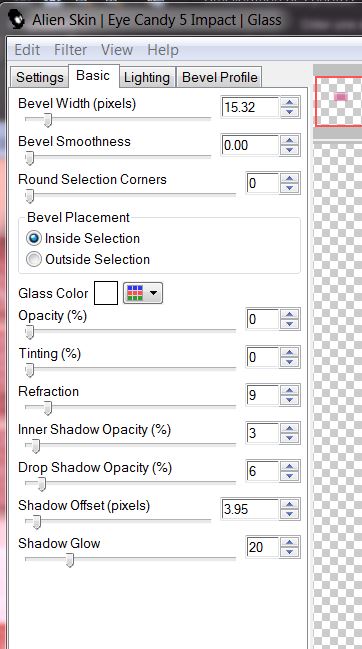
45.
Auswahl- Auswahl aufheben
46. Ebenen- Neue Rasterebene
47.
Auswahl- Auswahl laden/speichern - Auswahl laden aus Datei und wähle Auswahl: "sweet_girl_5'' Materialeigenschaften: VG-Farbe auf weiß .Ändern Sie die Deckfähigkeit Ihren Farbfüllungswerkzeug auf
50 % Aktivieren Sie Ihr Farbverlaufswerkzeug und fülle die Auswahl mit der VG-Farbe
48.
Auswahl- Auswahl aufheben
49. Ebenen- Duplizieren- Effekte- Bildeffekte- Verschiebung mit diesen Einstellungen
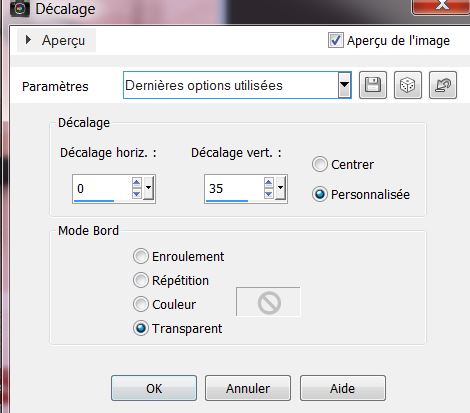
50.
Wiederholen Sie: Ebenen- Duplizieren- Effekte- Bildeffekte- Verschiebung/ mit den gleichen Einstellungen
51 .
Ebenen- Einbinden- Nach unten zusammenfassen und den Vorgang wiederholen
52. Effekte
-Bildeffekte- Umblättern
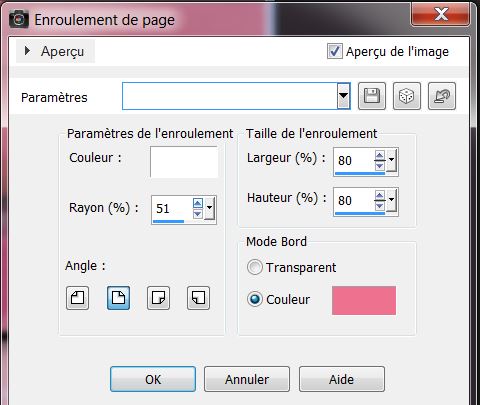
53. Ebenenpalette: Stelle den Mischmodus auf "Weiches Licht "
54. Ebenen- Neue Rasterebene
55.
Activieren Sie Ihre Auswahlwerkzeug - Benutzerdefinierte Auswahl mit diesen Einstellungen
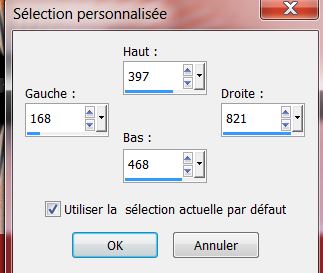
55. Aktivieren Sie Ihr Farbverlaufswerkzeug und fülle die Auswahl mit: #be2620
56. Effekte
-Plugins L and K's - Jouri -
122/129/128
57. Effekte
-Plugins Graphic plus - Cross shadow /Standard
58
Auswahl- Auswahl aufheben
59. Ojektauswahlwerkzeug (K) Modus -Perspektive -Verschiebe wie im Beispiel

60 .Ebenenpalette: Stelle den Mischmodus auf "Helligkeit Vorversion". Reduzieren Sie die Deckfähigkeit auf 83%
61. Ebenen- Neue Rasterebene
62.
Ebenen- Neue Rasterebene / Auswahl- Auswahl laden/speichern - Auswahl laden aus Datei und wähle Auswahl: "sweet_girl_6'' .Ändern Sie die Deckfähigkeit Ihren Farbfüllungswerkzeug auf 65. Aktivieren Sie Ihr Farbverlaufswerkzeug und fülle die Auswahl mit der VG- Farbe weiß
63.
Effekte - Plugins Eycandy 5 Impact - Bevel- Voreinstellung- Preset
''sweetgirl_bevel''
64. Ebenenpalette: Stelle den Mischmodus auf "Weiches Licht "
Ebenen- Anordnen- Nach unten verschieben/ Auswahl- Auswahl aufheben
65. Öffne die Tube ''sweet_girl_cone'' -Bearbeiten - Kopieren - als neue Ebene einfügen und verschiebe die Tube an ihren Platz.
66. Öffne die Tube ''sweet_girl_barre''
-Bearbeiten - Kopieren - als neue Ebene einfügen und verschiebe die Tube nach links
Ebenenpalette: Stelle den Mischmodus auf "Helligkeit Vorversion"
67. Ebenen- Duplizieren/Bild- Vertikal spiegeln
68. Ebene- Einbinden- Nach unten zusammenfassen
69. Öffne die Tube ''sweet_girl_branches '' - Bearbeiten - Kopieren - als neue Ebene einfügen und verschiebe die in der rechten untere Ecke
70. Öffne die Tube ''sweet_girl_tige" Bearbeiten - Kopieren - als neue Ebene einfügen und verschiebe die Tube an ihren Platz.
71. Öffne die Tube Text ''renee_sweet_girl'' Bearbeiten - Kopieren - als neue Ebene einfügen und verschiebe die Tube an ihren Platz.
72. Effekte
-3D Effekte-Schlagschatten 0/0/78/16 schwarz
73. Ebenen- Anordnen- Nach unten verschieben
74. Öffne die Tube ''JHanna_554_tube- Bearbeiten - Kopieren - als neue Ebene einfügen
Bild- Vertikal spiegeln und verschiebe die Tube an ihren Platz
75. Ebenen- Einbinden- Sichtbare zusammenfassen
76. Bild-Rand hinzufügen mit: 3 pixels Weiß
77. Bild-Rand hinzufügen mit: 45 pixels HG-Farbe
78.
Aktivieren Sie Ihren Zauberstab: Klicken Sie in den Rand mit 45 pixels
79. Effekte-Plugins
-Unlimited -AFS -sqborder2
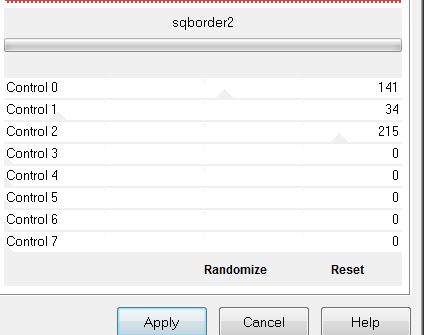
80.
Auswahl- Umkehren
81. Effekte
-3D Effekte-Schlagschatten 3/3/85/22 schwarz -und negativ
-3/-3
82.
Auswahl- Auswahl aufheben
83. Bild-Rand hinzufügen mit: 3 pixels weiß

Ich hoffe Sie hatten Spaß mit dieser Lektion.
Renée
Geschrieben am 5/11/2013
Ausgabe
am 15/11/2013
| 



 Übersetzungen
Übersetzungen